反惡意軟體服務可執行檔在保護您的系統方面發揮著至關重要的作用,但其高資源消耗可能會導致效能下降。當許多用戶無法透過任務管理器簡單地「結束任務」此過程時,他們會感到沮喪。但是,如果您已安裝第三方防毒解決方案並尋求減少反惡意軟體服務可執行檔造成的負載,那麼您來對地方了。以下是有效停用此進程並提高電腦效能的詳細指南。
1.暫時停用Windows安全中的即時保護
在 Windows 安全性中停用即時保護可以顯著緩解反惡意軟體服務執行檔造成的資源消耗。請記住,在執行此操作之前,請確保您已準備好備用安全解決方案。
- 按一下 Windows 搜尋圖示並輸入Windows 安全性,然後從結果中選擇它。
- 應用程式啟動後,導覽至「病毒和威脅防護」標籤。
- 在下一個畫面上,找到並點選「病毒和威脅防護」設定下的「管理設定」 。
- 在這裡,關閉即時保護選項。建議同時關閉雲端提供的保護和自動樣本提交以獲得最佳結果。
這將有效停用即時保護,解決反惡意軟體服務執行檔導致的高 CPU 使用率問題。
2.透過登錄編輯器停用Windows Defender
由於反惡意軟體服務可執行檔直接連結到 Windows Defender,因此變更登錄編輯程式中的設定可以產生更好的結果。以下是執行此操作的方法,請記住,不正確的變更可能會影響系統穩定性。
- 按Windows + R開啟「執行」對話方塊並輸入regedit。
- 導覽至HKEY_LOCAL_MACHINE\SOFTWARE\Policies\Microsoft\Windows Defender,您可能需要管理權限。
- 右鍵點選 Windows Defender 資料夾,然後選擇新建 > DWORD(32 位元)值來建立新的 DWORD 。
- 將此新名稱命名為 DWORD DisableAntiSpyware,雙擊它,並將值設為1。
3.修改群組原則以停止反惡意軟體服務執行文件
如果先前的方法未能解決問題,調整群組原則設定可能會有所幫助。此方法需要管理權限。
- 使用Windows + R再次存取「執行」對話方塊並輸入gpedit.msc。
- 瀏覽電腦設定/管理範本/Windows 元件/Windows Defender 防毒/即時保護。在右側窗格中尋找“關閉即時保護”選項並雙擊它。
- 在新視窗中,將設定變更為「已啟用」以有效關閉即時保護,然後按一下「套用」。
4.停用與Windows Defender關聯的排程任務
反惡意軟體服務執行檔可能繼續運行的另一個原因是 Windows Defender 啟動的排程任務。請按照以下步驟停用它們:
- 在 Windows 搜尋列中,輸入工作規劃程式並開啟該工具。
- 瀏覽「任務計劃程式庫」>「Microsoft」>「Windows」>「Windows Defender」。
- 您會注意到幾個計劃任務。右鍵單擊每個並選擇“禁用”以防止它們觸發。
5.安裝第三方防毒解決方案
如果先前的解決方案無法滿足您的需求,請考慮安裝第三方防毒工具。 Windows Defender 設計為在未偵測到安裝的任何替代防毒軟體時啟動,因此使用第三方程式將阻止反惡意軟體服務執行檔案執行。
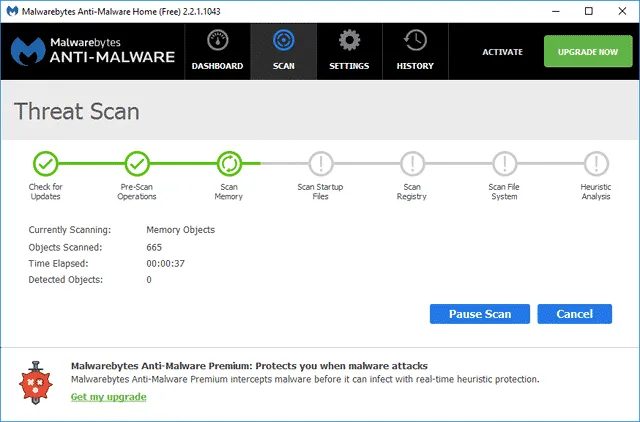
考慮使用 Malwarebytes 或 Kaspersky Security 等信譽良好的工具,因為與 Windows Defender 相比,它們通常提供更出色的保護。
透過遵循這些方法,您可以有效地管理 Windows PC 上的反惡意軟體服務執行檔。如果您有其他提示或方法,請隨時在下面的評論中分享。
常見問題解答
1. 停用反惡意軟體服務可執行檔是否安全?
停用反惡意軟體服務可執行檔可能會使您的電腦面臨潛在威脅。擁有另一種防毒解決方案來維護系統安全至關重要。
2. 如果我卸載 Windows Defender 會發生什麼事?
Windows Defender 無法卸載,因為它已整合到 Windows 中。但是,您可以按照上述步驟詳細說明,有效地停用它,尤其是在使用第三方防毒軟體時。
3. 停用 Windows Defender 會提升我的電腦效能嗎?
是的,停用 Windows Defender 或反惡意軟體服務執行檔可以提高效能,尤其是在您遇到 CPU 使用率較高的情況下。只要確保您有其他防毒程式的足夠保護即可。
發佈留言